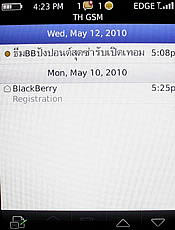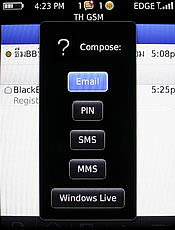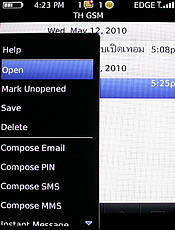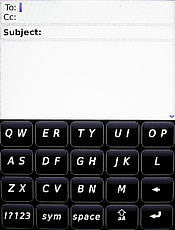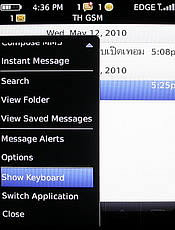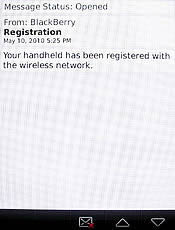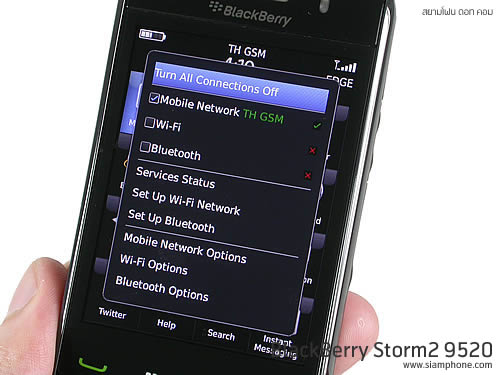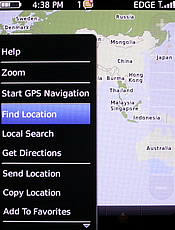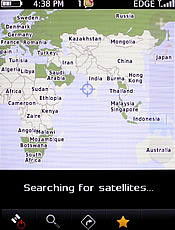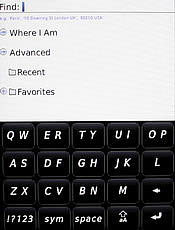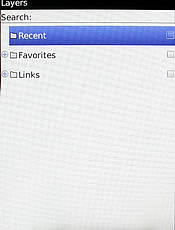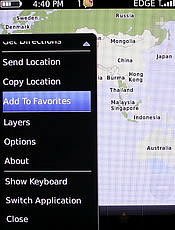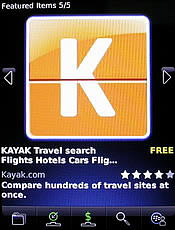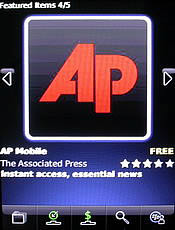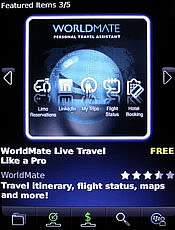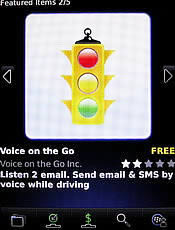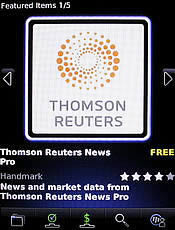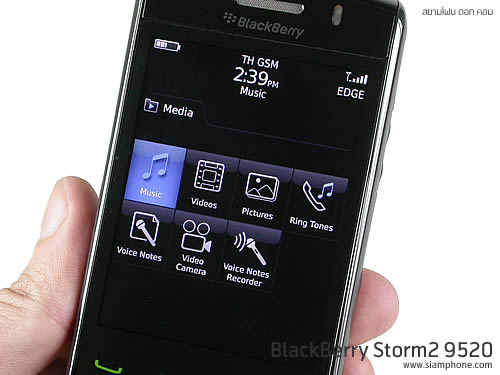หน้าหลัก รีวิวมือถือ - รีวิวโทรศัพท์
BlackBerry Storm2 ยังคงใช้สีดำเป็นเอกลักษณ์ การออกแบบมีการเปลี่ยนแปลงเล็กน้อยจากรุ่นแรก คือ กรอบโครเมี่ยมที่ล้อมรอบตัวเครื่อง ใช้สีดำรมควัน ปุ่มกดด้านข้างหุ้มด้วยแผ่นยางสีดำ ปุ่มกดใต้จอแสดงผล เป็นระบบสัมผัสและเป็นส่วนเดียวกับพื้นที่จอแสดงผล
ขนาด รูปร่าง และ ตำแหน่งการจัดวางของปุ่มกดต่างๆ ของ Storm2 ยังคงมีความใกล้เคีบงกับ Storm รุ่นแรก โดยวัดความสูงได้ 112.45 มิลลิเมตร กว้าง 62.20 มิลลิเมตร หนา 14.28 มิลลิเมตร และชั่งน้ำหนักรวมแบตเตอรี่ได้ 159 กรัม
ลำโพงสนทนาวางอยู่กึ่งกลางเครื่อง เหนือโลโก้ BlackBerry ใกล้กันมีหลอดไฟแสดงสถานะ ถัดลงมาเป็นพื้นที่ของจอแสดงผล
จอแสดงผล วัดความกว้างได้ 8.2 เซนติเมตร ระบบสัมผัสแบบ SurePress™ ออกแบบมาให้แนบแน่นกับตัวเครื่องมากยิ่งขึ้น โดยเฉพาะการกดสัมผัสพัฒนาให้ดีขึ้นกว่า รองรับเซนเซอร์สำหรับปรับมุมมองการแสดงผลเป็นแนวตั้ง หรือแนวนอนอัตโนมัติ และ เซนเซอร์ Proximity สำหรับเปิดหรือปิดจอแสดงผลอัตดนมัติระหว่างสนทนา
ใต้จอแสดงผลมีปุ่มกดอยู่ 4 ปุ่ม ออกแบบมาเป็นระบบสัมผัส ทำให้ดูเหมือนเป็นส่วนเดียวกับจอแสดงผล ประกอบไปด้วย ปุ่มเปิดการโทร, ปุ่มเมนูแบล็คเบอร์รี่, ปุ่มย้อนกลับ และ ปุ่มวางสาย
ด้านหลังมีเลนส์กล้องถ่ายรูป วางคู่กับไฟแฟลช ถัดลงมาเป็นส่วนของฝาหลัง ซึ่งทำจากสแตนเลส แกะออกโดยการงัดตามรอยเว้าที่ส่วนล่าง
ภายใต้ฝาหลังจะพบกับช่องวางแบตเตอรี่ ถัดลงมาเป็นช่องใส่ซิมการ์ด กับ ช่องใส่การ์ดหน่วยความจำ microSD และมุมล่างซ้ายมีตะขอเกี่ยวสายคล้องโทรศัพท์
ปุ่ม Power ถูกติดตั้งอยู่ด้านบนเครื่อง โดยอีกมุมหนึ่งมีปุ่ม Mute สำหรับตัดเสียงไมโครโฟนระหว่างสนทนา (ปุ่ม Power เมื่อกดค้างไว้จะเป็นการ ปิดตัวเครื่อง แต่ระหว่างที่เครื่องใช้งาน กด 1 ครั้ง จะเป็นการ เิปิด/ปิดจอแสดงผล พร้อมทั้งล็อค/ปลดล็อคการใช้งานด้วย)
ด้านล่างมีลำโพงเสียงอยู่ตรงกึ่งกลาง และ มีไมโครโฟนสำหรับสนทนา/บันทึกเสียง/คำสั่งเสียง
ด้า่นซ้ายมีช่องเสียบหูฟัง ขนาด 3.5 มิลลิเมตร ถัดลงมาเป็นปุ่มปรับระดับเสียง ตามด้วยปุ่มใช้งานกล้องถ่ายรูป และ ล่างสุดมีรูสำหรับร้อยสายคล้องโทรศัพท์ โดยต้องถอดฝาหลังออกเพื่อนำสายไปเกี่ยวกับตะขอที่อยู่ด้านใน
ด้านขวามีปุ่มใช้งานคำสั่งเสียง และ ช่องต่อสายเคเบิ้ล Micro USB สำหรับเชื่อมต่อกับคอมพิวเตอร์ หรือ อุปกรณ์ชาร์จแบตเตอรี่
การแสดงผลของเมนูหลัก เมนูหลักแสดงผลด้วยรูปภาพไอคอน จัดวางในรูปแบบตาราง สามารถปรับมุมมองเป็นแนวตั้งหรือแนวนอนอัตโนมัติตามการหมุนตัวเครื่อง เมื่อใช้งานตัวเครื่องในแนวตั้ง จะแสดงเมนูหลัก 8 ฟังก์ชั่นแรกของเมนูทั้งหมด โดยจะแสดงอยู่ที่ด้านล่างของหน้าจอหลัก
การเลื่อนดูเมนูหรือฟังก์ชั่งต่างๆ ให้วางปลายนิ้วลงบนจอแสดงผล แล้วลากขึ้นหรือลงเพื่อเลือกดูฟังก์ชั่นทั้งหมด เมื่อพบฟังก์ชั่นที่ต้องการ แล้วต้องการเปิดเข้าไปใช้งาน ให้แตะปลายนิ้วลงบนฟังก์ชั่นนั้น แล้วจึงกดลงไปตรงๆ จะรู้สึกได้ทันทีว่าเหมือนกับการกดปุ่มทั่วไป การสัมผัส และสั่งการแบบนี้แบล็คเบอร์รี่เรียกว่า SurePress™ ช่วยให้การเลื่อนหน้าจอหรือเปิดฟังก์ชั่นต่างๆ มีความแม่นยำมากยิ่งขึ้น
การป้อนข้อมูล ผู้ใช้สามารถพิมพ์ข้อความด้วยแป้นพิมพ์จำลองบนจอแสดงผล ซึ่งปรับมุมมองได้ทั้งแนวตั้งและแนวนอน โดยการใช้งานในแนวนอนจะแสดงแป้นพิมพ์ QWERTY มีความแม่นยำในการพิมพ์สูง เพราะเมื่อวางปลายนิ้วลงไปบนปุ่มก็จะมีไฟสีฟ้าสว่างขึ้นเพื่อให้ผู้ใช้แน่ใจว่าได้แตะลงบนปุ่มที่ต้องการ แล้วเมื่อต้องการพิมพ์ตัวอักษรนั้น ให้กดลงไปบนจอแสดงผล ซึ่งให้ความรู้สึกเหมือนกดปุ่มจริงๆ
คำสั่งเสียง ผู้ใช้สามารถโทรออก หรือ ตรวจสอบสถานะต่างๆ ของเครื่อง ได้ด้วยการออกเสียง เพียงกดปุ่มคำสั่งเสียงที่ด้านข้าง แล้วพูดคำสั่งที่ต้องการ ถ้าต้องการโทรออกให้ออกเสียงว่า Call ตามด้วยชื่อผู้ติดต่อที่บันทึกไว้ในสมุดแอดเดรส หากต้องการตรวจสอบสถานะต่างๆ ของเครื่อง ให้ออกเสียงว่า Check ตามด้วยฟังก์ชั่นที่ต้องการตรวจสอบ เช่น สถานะโทรศัพท์, คุณภาพสัญญาณ, สถานะแบตเตอรี่ เป็นต้น
สนทนาด้วย BlackBerry Messenger สำหรับกลุ่มผู้ใช้งาน BlackBerry โดยเฉพาะ สามารถพิมพ์ข้อความ พูดคุยโต้ตอบได้ทันที ผ่านคีย์บอร์ดจำลอง ถ้าไม่สะดวกพิมพ์ ก็สามารถบันทึกเสียงแล้วส่งออกได้รวดเร็ว ผู้ใช้สามารถส่งไฟล์ให้กับคู่สนทนาได้ทั้งรูปภาพ, เสียง, วีดีโอ และ สามารถสนทนาพร้อมกันหลายคนในห้องเดียว การแสดงสถานะตนเองใน BlackBerry Messenger สามารถกำหนดชื่อ และรูปภาพแทนตัวเองได้ พร้อมรองรับการพูดคุยพร้อมกันหลายคน ที่จัดอยู่ในกลุ่มเดียวกัน นอกจากนี้ยังสามารถติดต่อสนทนากับเพื่อนๆ ที่ไม่ได้ใช้ BlackBerry ได้ โดยใช้โปรแกรม Windows Live Messenger
รองรับอินเตอร์เน็ตผ่าน Wi-Fi หากผู้ใช้ต้องการใช้งานอินเตอร์เน็ตผ่านเครือข่าย Wi-Fi ต้องเข้าไปตั้งค่าการเชื่อมต่อก่อนที่เมนู Manage Connections เลือกรายการ Set Up Wi-Fi Network จะพบกับบทนำซึ่งเป็นการแนะนำวิธีการใช้งาน กด Next เพื่อเข้าสู่การตั้งค่า ผู้ใช้ควรแน่ใจว่าบริเวณที่ท่านใช้งานมีบริการ Wi-Fi หรือไม่ หากไม่แน่ใจให้เลือกสแกนหาเครือข่าย ระบบจะให้เปิดการใช้งาน Wi-Fi ก่อนทำการค้นหาสัญญาณ เมื่อพบชื่อสัญญาณให้เลือกชื่อบริการ ที่ท่านต้องการ จากนั้นใส่รหัสป้องกัน (ถ้ามี) จากนั้นเลือกบันทึกหรือต่อเพื่อดำเนินการตั้งค่าต่อไปจนเสร็จสิ้นการตั้งค่า ถ้าบริเวณที่ท่านใช้งานไม่มีสัญญาณ Wi-Fi ก็สามารถใช้งานบราวเซอร์ผ่านเครือข่าย EDGE หรือ GPRS ได้เช่นกัน
แผนที่ BlackBerry Storm2 9520 รองรับระบบนำทาง GPS พร้อมแผนที่ในตัวจาก BlackBerry Maps ซึ่งจะใช้งานได้ก็ต่อเมื่อตัวเครื่องสามารถรับสัญญาณจากดาวเทียมได้โดยตรง การนำทางทำได้หลายแบบ เช่น ค้นหาสถานที่ปลายทางโดยการพิมพ์ชื่อสถานที่ หรือ ค้นหาปลายทางโดยการป้อนที่อยู่ หรือค้นหาโดยตรงจากแผนที่ และ ให้ระบบคำนวณเส้นทางเพื่อนำทางไป นอกจากนี้ผู้ใช้สามารถส่งตำแหน่งพิกัดของตนเองออกไปให้เพื่อนๆ ได้ผ่านทางอีเมล์, พิน และ ข้อความมัลติมีเดีย
แหล่งดาวน์โหลดแอปพลิเคชั่น App World ความสนุกไร้ขีดจำกัดกับ App World ศูนย์บริการดาวน์โหลดแอปพลิเคชั่นเพิ่มเติม ที่มีทั้งโปรแกรม และ เกมส์ ให้เลือกดาวน์โหลดมากมาย ที่สำคัญมีแอปพลิเคชั่นที่ไม่เก็บค่าดาวน์โหลดด้วย เมื่อเข้าสู่ App World จะพบกับแอปพลิเคชั่นที่ระบบแนะนำ หากต้องการค้นหาตามความต้องการให้กดปุ่มเมนูแบล็คเบอร์รี่ เลือกรายการ Categeories จะพบกับแอปพลิเคชั่นมากมายที่จัดวางเป็นหมวดหมู่ มีทั้งแอปพลิเคชั่นสนับสนุนการทำงาน, ให้ความบันเทิง, การศึกษา, การเงิน, เกมส์, สุขภาพ, ธีม, เพลงและวีดีโอ เป็นต้น ซึ่งภายในก็จะพบกับหมวดหมู่ย่อยอีก โดยแบ่งตามประเภทเพื่อให้ค้นหาแอปพลิเคชั่นที่ถูกใจได้สะดวก
ศูนย์ความความบันเทิง ฟังก์ชั่น Media ถือเป็นศูนย์ความความบันเทิงของ BlackBerry Storm2 9520 รองรับทั้งเครื่องเล่นเพลง, เครื่องเล่นวีดีโอ, อัลบั้มรูป, เสียงเรียกเข้า, บันทึกเสียง และ บันทึกวีดีโอ หน้าตาเครื่องเล่นเพลงจะแสดงหน้าปกอัลบั้ม (ถ้ามี) รองรับการฟังเพลงผ่านชุดหูฟัง ขนาด 3.5 มิลลิเมตร หรือ ผ่านทางหูฟังบลูทูธ สามารถกำหนดเพลงที่เล่นเป็นเสียงเรียกเข้าได้ทันที และ ปรับอีควอไลเซอร์ได้ 12 แบบ ซึ่งสามารถนำไปใช้กับการชมวีดีโอได้ด้วย สำหรับจุดเด่นของเครื่องเล่นวีดีโอคือ การแสดงผลแบบเต็มจอในแนวนอน และให้ภาพคมชัด กระจ่างใส
กล้องถ่ายรูป BlackBerry Storm2 9520 ยังคงใช้กล้องถ่ายรูปความละเอียดเท่ากับ Storm รุ่นแรก คือ 3.2 ล้านพิกเซล มาพร้อมไฟแฟลช และ มีระบบ Autofocus การวางตำแหน่งปุ่มชัตเตอร์อยู่ที่เดิม คือฝั่งเดียวกับปุ่มปรับระดับเสียง ซึ่งใช้เป็นปุ่มซูมภาพได้
คุณสมบัติในการถ่ายภาพนิ่ง
คุณสมบัติในการบันทึกวีดีโอ
Special thanks. : RIM - Research In Motion (รีเสิร์ช อิน โมชั่น) ข้อมูลผู้ใช้ ร่วมแสดงความเห็นกับ BlackBerry Storm2 9520 แคตตาล็อกตัวเครื่อง : http://www.siamphone.com/catalog/blackberry/storm2_9520.htm Review on 17 May 2010 |

|
Siamphone Dot Com : Mobilephone Catalog Online (Thailand) © Copyright 2001-2008, All Rights Reserved. สงวนลิขสิทธิ์ ตามพระราชบัญญัติลิขสิทธิ์ พ.ศ. 2537 [ ลิขสิทธิ์ & นโยบายส่วนตัว ] หมายเลขทะเบียนพาณิชย์อิเล็กทรอนิกส์ 7100703000240 Website & Phone Review : webmaster @ siamphone.com , Magazine : supreecha @ mobilemag.in.th For Information & Sponsor Ads : information @ siamphone.com |